Terminal-appen på macOS gemmer en fortegnelse over de senest brugte kommandoer, så du kan genbruge dem senere. Men hvis du hellere vil slette dem, vil du i dagens artikel finde instruktioner om, hvordan du sletter historikken for Terminal-kommandoer.
Det kunne være interesserer dig

Når du skriver kommandoer i macOS Terminal-appen og trykker på Enter, husker den de kommandoer, du har indtastet, og gemmer dem, hvis du vil bruge de samme kommandoer igen senere. I Terminal kan du rulle gennem alle de seneste kommandoer ved at trykke på piletasterne op og ned på dit Mac-tastatur. Når du gør dette, erstatter Terminal de kommandoer, der er på kommandolinjen, med individuelle kommandoer fra den gemte kommandohistorik, så snart du trykker på piletasterne.
Du kan rulle frem eller tilbage gennem kommandohistorikken i terminalen og trykke på Enter på enhver gemt kommando for at køre den igen. Du ønsker måske at slette Terminal-kommandohistorikken af sikkerhedsmæssige årsager, for eksempel. Hvordan gør man det?
- Åbn Terminal på din Mac.
- For at se kommandohistorikken skal du skrive et udtryk på kommandolinjen historie og tryk på Enter.
- På en Mac med macOS Catalina og tidligere kan du straks rydde din kommandohistorik ved at skrive en kommando Historie -c.
- På nyere Mac'er bliver kommandohistorikken ryddet øjeblikkeligt og uden varsel, efter at en kommando er indtastet historie -s og tryk på Enter-tasten.
På denne måde kan du hurtigt og nemt rydde din kommandohistorik i Terminal Utility på din Mac. Dette trin kan ikke fortrydes, og efter at have trykket på Enter, vil Terminal ikke længere bede dig om at bekræfte, om du virkelig vil slette historikken.
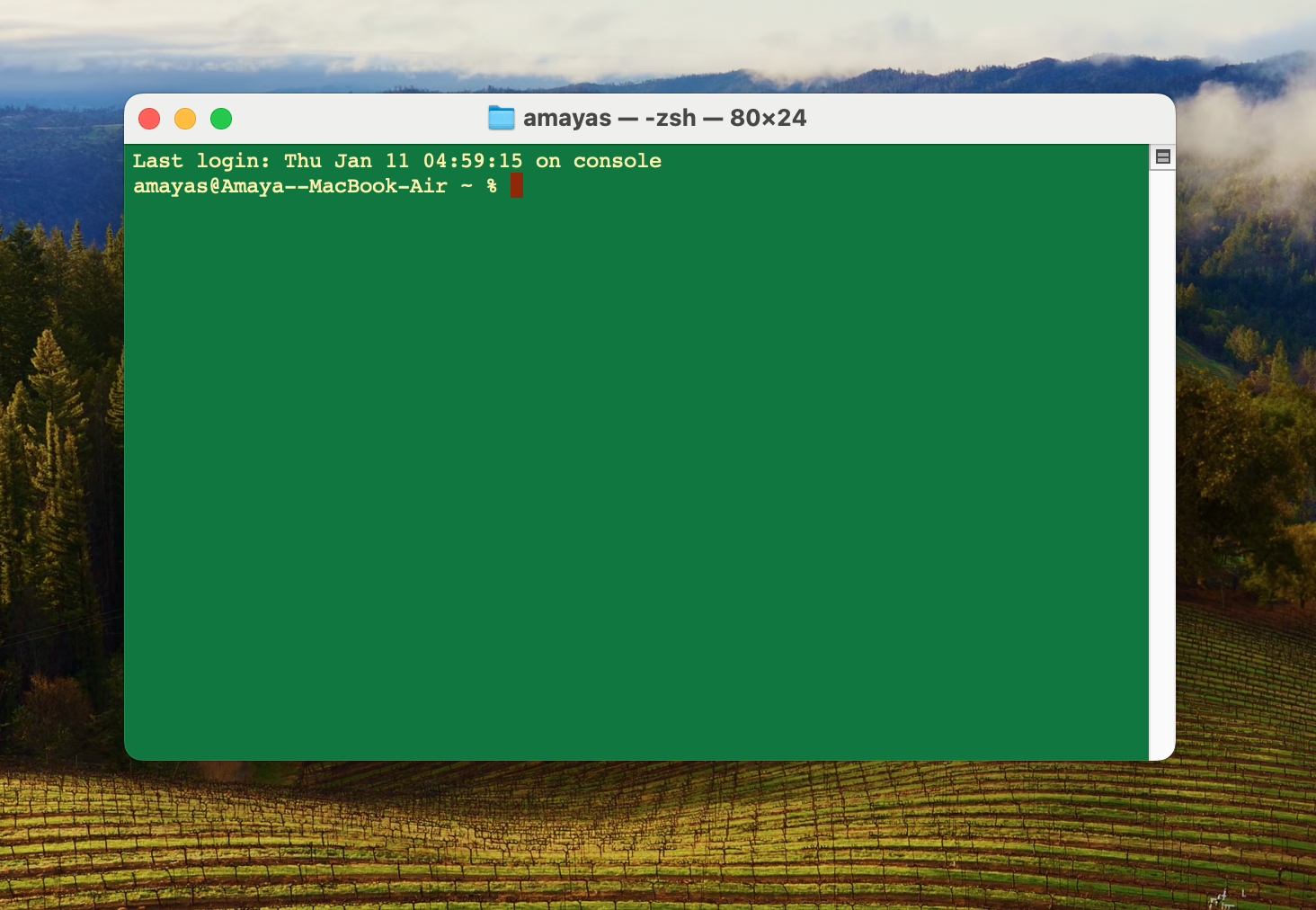
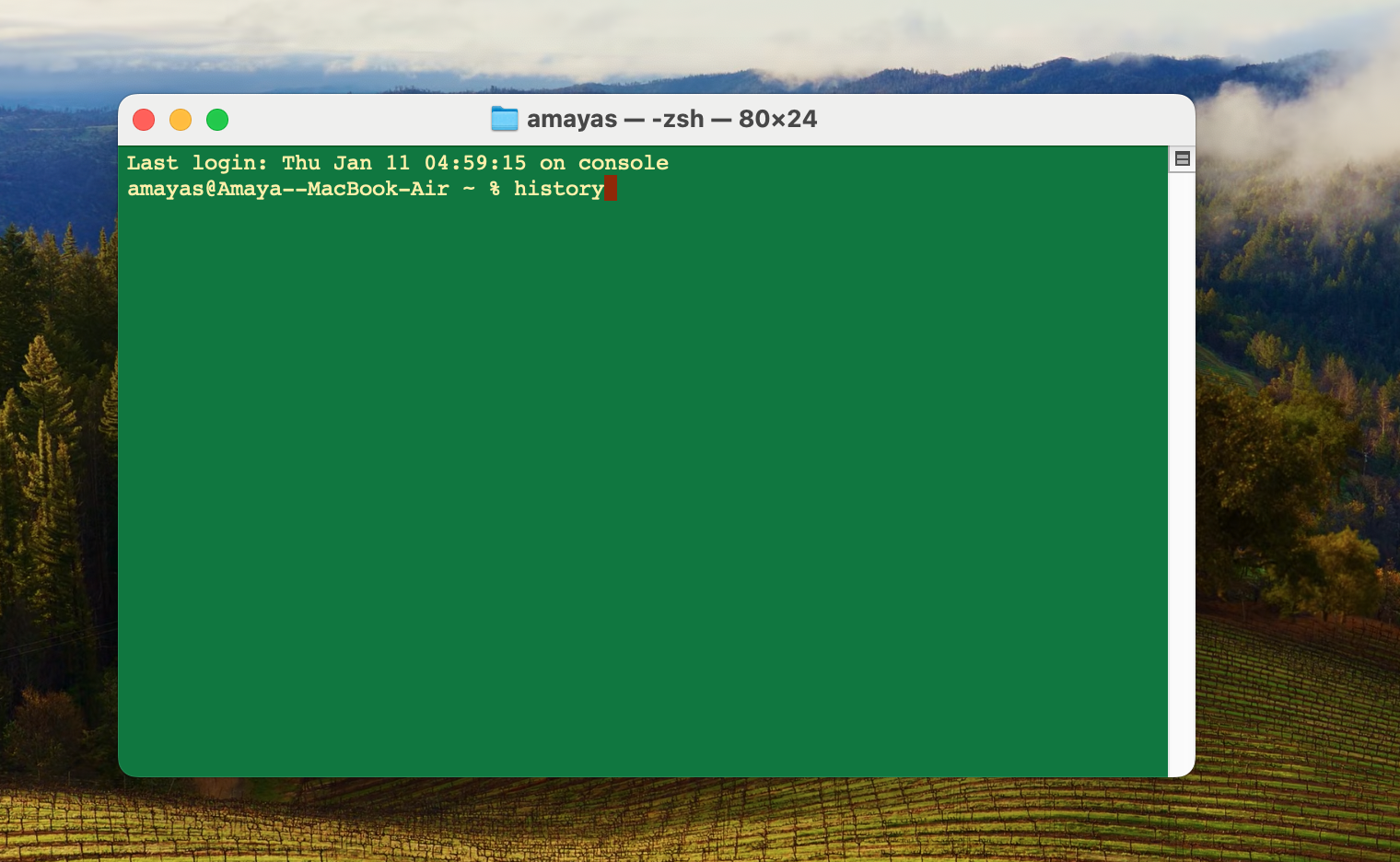
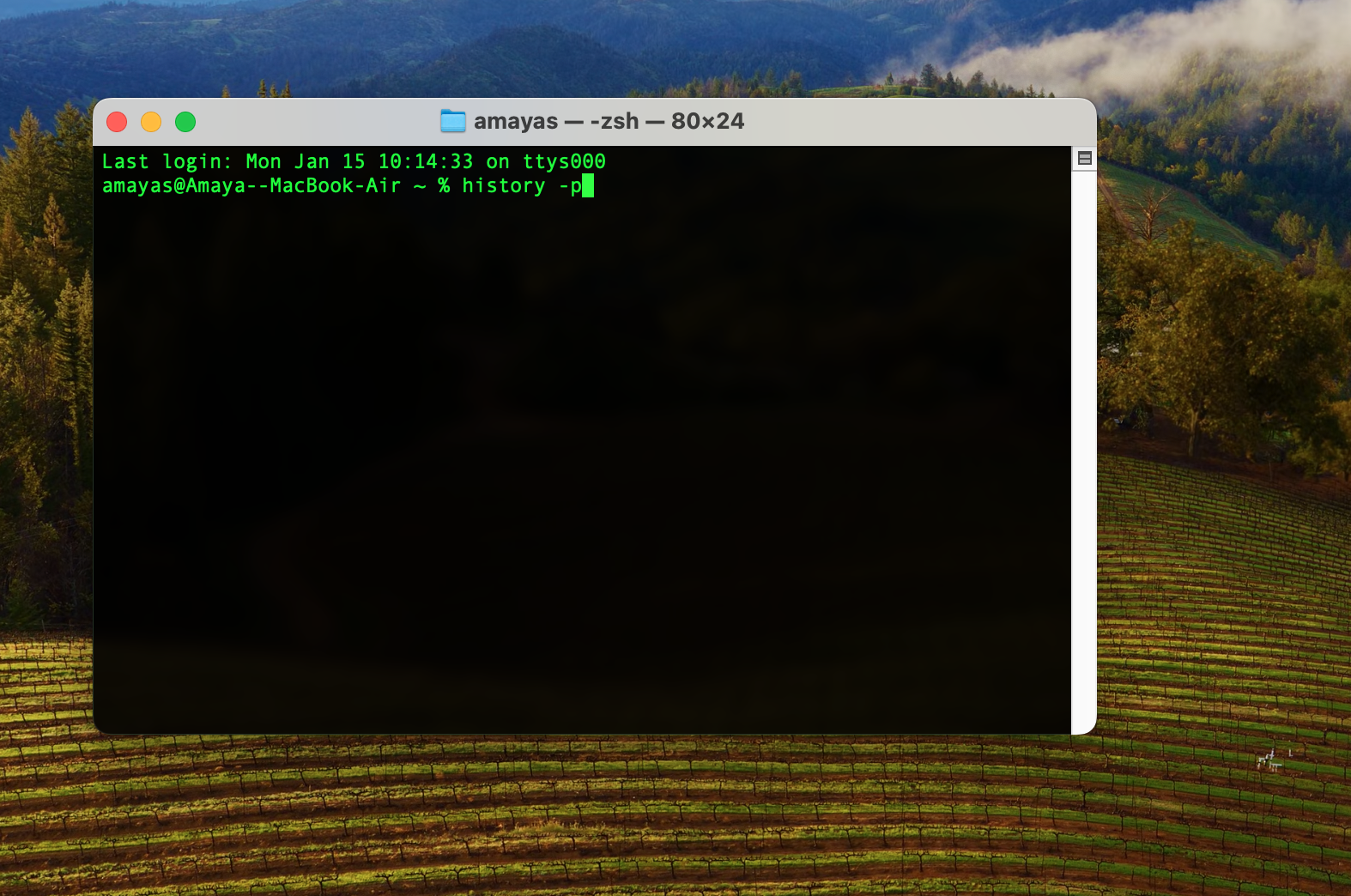
Her ville jeg have et teknisk spørgsmål angående nødvendigheden af smøring. Hvor langt tilbage husker historien?